2020年09月30日
MS Officeが0xc0000142エラーで起動できない原因はメモリに残ったOfficeプログラム
MS Officeを起動しようとすると、0xc0000142エラーが出て起動できない状態になりました。
WordもExcelもOutlookも、すべて同じように0xc0000142エラーが出ます。
メッセージの内容は、「アプリケーションを正しく起動できませんでした (0xc0000142)。[OK]をクリックしてアプリケーションを閉じてください。」です。
結論から言うと、今回のこのエラーは、おそらくパソコンの再起動で直ります。
同じエラーが出てこの記事にたどり着いた人は、パソコンの再起動を試してみてください。
パソコンの再起動で直らなかった場合や、なぜパソコンの再起動で直るのか知りたい人は、以下を読んでみてください。
今回0xc0000142エラーに対処した流れ
今回の不具合に対処するために、エラーメッセージ「0xc0000142」をネットで検索してみると、Officeプログラムの修復で直ると書いてあるのが見つかりました。
これはMS Office関連で不具合が起きたときの基本的な対処法で、これでOffice関連の不具合が直ることは多いので、さっそく試してみました。
(Officeプログラムの修復のやり方は、↓ こちらの記事の「Officeプログラムの修復」の手順を参考にしてください)
Windows10起動時にExcelまたはWordが勝手に起動してしまうときは
ところが、Officeプログラムの修復をやってみると、「次のアプリを閉じる必要があります:Microsoft Word」と表示されて、先に進めません。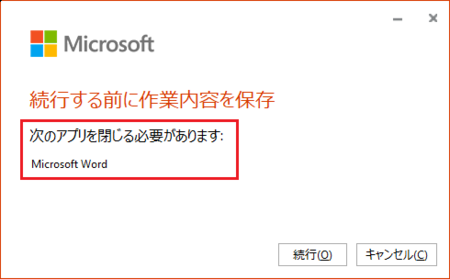
Wordも含めすべてのOfficeプログラムは閉じていて、タスクマネージャーで確認しても開いているOfficeプログラムはありません。
それでもOfficeプログラムの修復プログラムは、Wordが閉じていないことを検出しているということになるので、見えないどこかにWordプログラムの一部が閉じ切れないで残ってしまっているのかもしれません。
そうだとすれば、パソコンを再起動すればOfficeプログラムが何も開いていない状態で起動し、閉じ切れていないWordプログラムも残らないはず。
そのパソコンを起動したばかりの状態であれば、Officeプログラムの修復プログラムは、WordなどのOfficeプログラムが開いていると認識しないで、正常に動作するはずです。
試してみると、やはりパソコン再起動後はOfficeプログラムの修復プログラムが問題なく実行できました。
そのあとでWord・Excel・Outlookを起動してみると、今度は0xc0000142エラーも出ないで起動できました。
0xc0000142エラーの問題は解決です。
まとめ
整理すると、今回は対処法として、(1)Officeプログラムの修復で失敗 → (2)パソコンの再起動 → (3)再度Officeプログラムの修復 → 問題解決、となったわけです。
考えてみると、閉じ切れていないWordプログラムによって、Officeプログラムの修復プログラムが正常に実行できなかったのであれば、Word・Excel・Outlookが起動しなかった原因も「閉じ切れていないWordプログラム」にあった可能性が高いと思います。
おそらく、今回の0xc0000142エラーの対処法は、「パソコンの再起動」でよかったということになります。
冒頭で結論として「パソコンの再起動で直る」と書いた理由は、これによっています。
パソコンで何か不具合が発生したときの最初の対処法の基本「パソコンの再起動」をまず試してみて、ダメだった場合に、MS Officeで不具合が発生したときの最初の対処法の基本「Officeプログラムの修復」を試すというのが、正解だったと思います。
この記事へのトラックバックURL
https://fanblogs.jp/tb/10234540
※言及リンクのないトラックバックは受信されません。

私のパソコンと同じ症状だったようですね。
記事が役に立って嬉しいです。
再起動で、何もなかったように使えました。
ありがとうございます。
修復やら再インストールでなくて良かったです。